Photoshop蒙版工具教程:学习文字蒙版工具怎么用?
文字蒙版工具的使用教程:
1、用Photoshop打开一张图片,在工具栏的“文字工具组”点击鼠标右键,在弹出菜单中选择“横排文字蒙版工具”来进行示例,如下图所示:
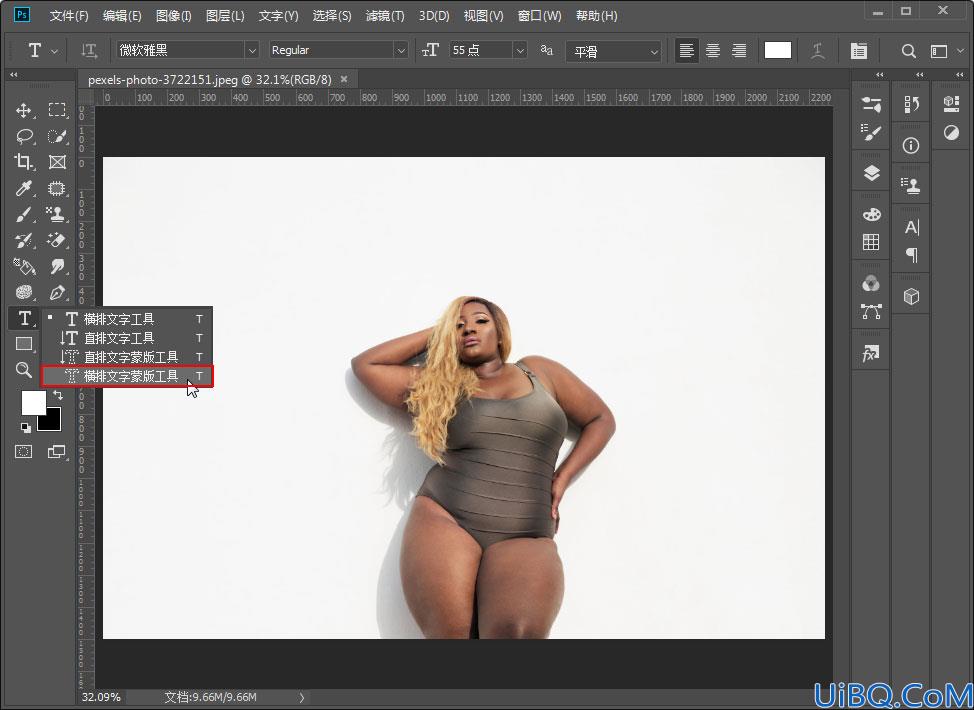
2、在选项栏中设置合适的字体、字号等参数,然后在图像中点击鼠标左键,此时图像中会被蒙上一层半透明的红色蒙版,此时输入文字可以看到文字区域并没有红色蒙版,如下图所示:
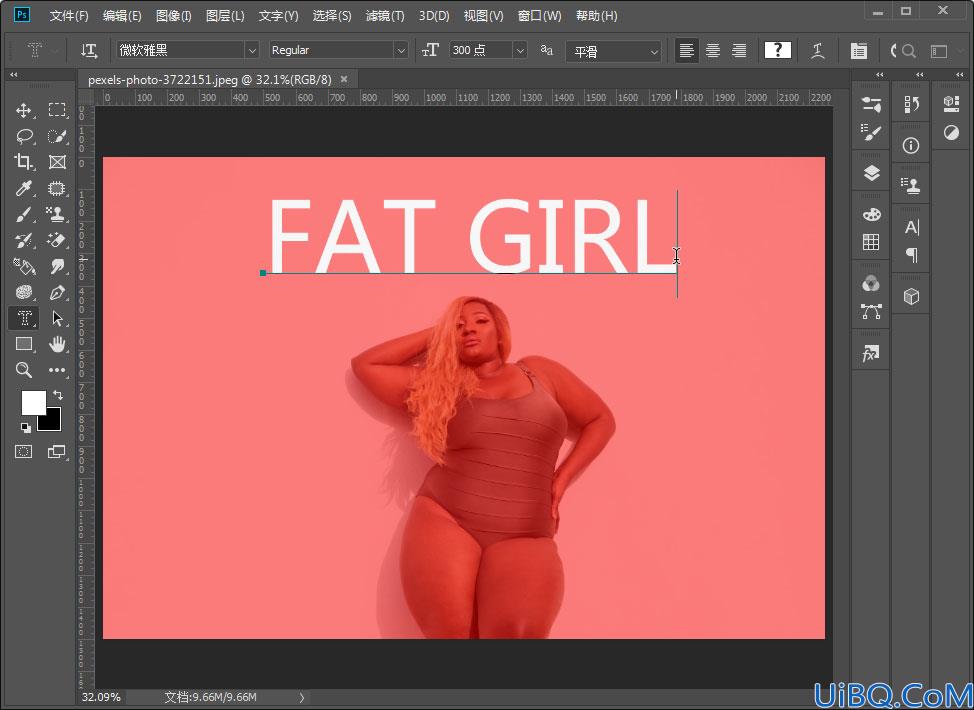
3、按住Ctrl键,文字蒙版的四周会出现和自由变换类似的界定框,此时可对该文字蒙版进行移动、旋转、缩放、斜切等操作,这里我们进行旋转一下,如下图所示:
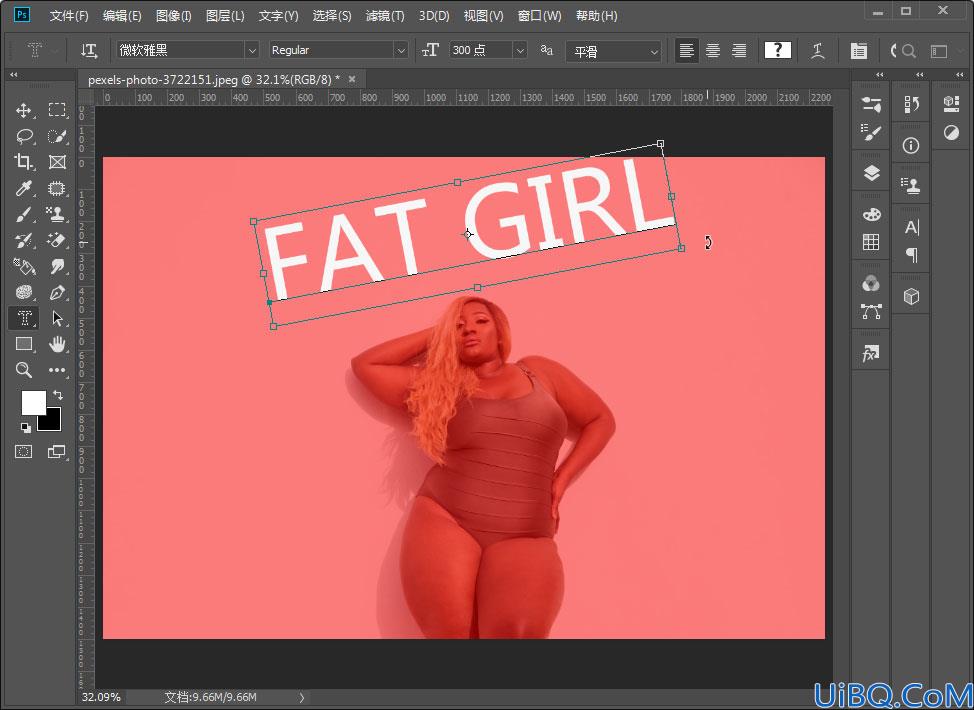










 加载中,请稍侯......
加载中,请稍侯......
精彩评论